- May -akda Jason Gerald [email protected].
- Public 2024-01-19 22:14.
- Huling binago 2025-01-23 12:49.
Ang Voicemail ay isang karaniwang tampok na kasama sa karamihan ng mga cordless plan ng telepono. Kakailanganin mong pumili ng isang pin, o password, at itala ang isang pagbati upang simulang gamitin ito. Gagabayan ka ng mga tagubiling ito sa proseso ng pag-set up sa 4 na tanyag na mga service provider ng wireless: AT&T, Sprint, Verizon at T-Mobile.
Hakbang
Paraan 1 ng 4: Pag-set up ng Voicemail kasama ang AT&T

Hakbang 1. I-on ang iyong telepono
Ganap na singilin ito, kung ito ay isang bagong modelo ng telepono.

Hakbang 2. Tiyaking na-set up mo ang voicemail sa loob ng 60 araw mula sa pag-aktibo ng iyong data plan
Kung hindi man, tatanggalin ang mailbox mula sa iyong account.

Hakbang 3. Pindutin ang numero 1 sa iyong telepono
Patuloy na pagpindot hanggang sa marinig mo ang menu ng voicemail.
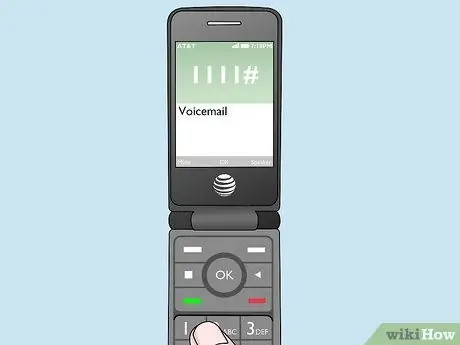
Hakbang 4. Pumili ng isang 4 hanggang 15 na numero ng digit upang maging iyong password
Ipasok kung na-prompt..

Hakbang 5. Itala ang iyong personal na pagbati sa voicemail sa susunod na utos
Pindutin ang pindutan ng bakod kapag natapos mo na ang pagrekord.

Hakbang 6. Pindutin ang pindutan ng bituin anumang oras upang bumalik sa menu ng voicemail at i-access ang iba pang mga pagpipilian
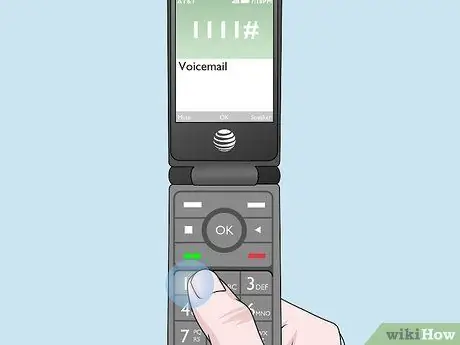
Hakbang 7. Pindutin nang matagal ang numero 1 sa iyong telepono upang ma-access ang voicemail
I-type ang iyong password. Pinatugtog ang mga mensahe ayon sa pagkakasunud-sunod mula sa pinakaluma hanggang sa pinakabago.
Maaari mong ma-access ang voicemail mula sa iyong landline sa pamamagitan ng pagdayal sa iyong mobile number, kasama ang area code. Pindutin ang star button at ipasok ang iyong password kapag na-prompt
Paraan 2 ng 4: Pag-set up ng Voicemail kasama ang Verizon

Hakbang 1. Ganap na singilin ang iyong telepono sa sandaling nai-set up ang iyong account

Hakbang 2. Pindutin ang * 86 at pagkatapos ay magpadala ng pindutan sa iyong keypad ng telepono

Hakbang 3. Pindutin ang pindutan ng bakod upang magpatuloy sa menu ng pag-setup
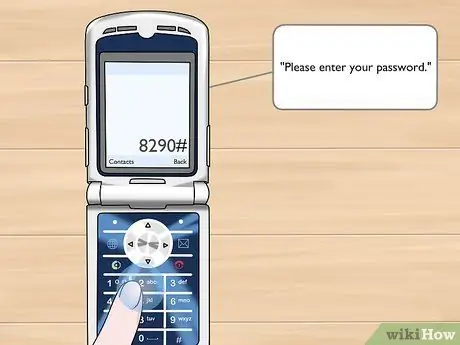
Hakbang 4. Maghintay para sa mga senyas upang itakda ang password, pangalan at pagbati

Hakbang 5. I-dial ang * 86 at ipadala upang ma-access ang iyong voicemail sa ibang araw
Kung nais mong i-access ito mula sa isang landline, i-dial ang iyong mobile number. Pindutin ang pindutan ng bakod kapag naririnig mo ang iyong pagbati. Ipasok ang password at pindutin ang pindutan ng bakod upang makakuha ng access
Paraan 3 ng 4: Pag-set up ng Voicemail na may Sprint

Hakbang 1. I-charge nang buong-buo ang iyong telepono
Tumawag upang subukan kung ang iyong account ay aktibo o hindi.

Hakbang 2. Pindutin ang numero 1 sa iyong telepono
Hawakan ng ilang segundo.

Hakbang 3. Maghintay para sa mga senyas
Kapag una mong tinawag ang voicemail system, hihilingin sa iyo na lumikha ng isang passcode (passcode). Dapat maglaman ang code na ito sa pagitan ng 4 at 10 na digit.

Hakbang 4. Itala ang iyong pangalan kapag na-prompt

Hakbang 5. Itala ang iyong pagbati sa susunod na utos

Hakbang 6. Magpasya kung mas gusto mong i-access ang voicemail nang walang isang passcode mula sa iyong telepono, o kung nais mong ipasok ang passcode tuwing maa-access mo ito
Ang direktang ruta na ito ay tinatawag na One-Touch Message Access. Gayunpaman, ang pagpili na magpasok ng isang passcode ay magiging mas ligtas ang iyong voicemail.

Hakbang 7. Piliin ang utos ng mensahe kapag nakatanggap ka ng isang bagong voicemail upang ilipat sa iyong voicemail
Pindutin nang matagal ang numero 1 upang direktang pumunta sa mensahe, kung pinili mo ang One-Touch Access sa Mensahe.
I-access ang iyong voicemail sa pamamagitan ng landline sa pamamagitan ng pagdayal sa iyong mobile number. Pindutin ang pindutan ng bituin hangga't binubuksan mo ang mensahe. Pagkatapos, i-type ang iyong passcode. Palagi kang kakailanganin ng isang passcode kung pinili mo ang pamamaraang ito
Paraan 4 ng 4: Pag-set up ng Voicemail gamit ang T-Mobile

Hakbang 1. I-charge ang iyong aparato sa lalong madaling matanggap mo ito
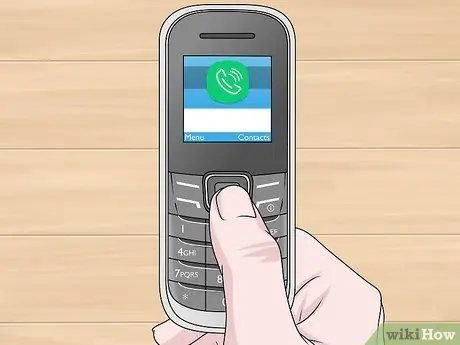
Hakbang 2. I-unlock ang telepono, kung hindi mo pa nagagawa
Tumawag at magsulat ng mga text message upang matiyak na ang lahat ng mga serbisyo ay naaktibo.

Hakbang 3. I-dial ang numero 123 sa telepono
Maaari mo ring pindutin nang matagal ang numero 1.

Hakbang 4. Maghintay para lumitaw ang isang menu
Kung hihilingin sa iyo na mai-type ang iyong password sa kauna-unahang pagkakataon, kakailanganin mong i-dial ang huling 4 na numero ng iyong mobile number.

Hakbang 5. Piliin ang menu upang pumili ng isang bagong password
Maaari itong maging anumang kombinasyon ng mga bilang na naglalaman ng pagitan ng 4 at 7 na mga digit.

Hakbang 6. Maghintay kapag sinenyasan upang itala ang iyong pangalan at pagbati
Kung hindi mo maririnig ang prompt, maaari mong pakinggan ito sa pangunahing menu at i-dial ang numero na nauugnay sa pagrekord ng isang bagong mensahe.

Hakbang 7. I-access ang iyong voicemail sa pamamagitan ng pag-type ng 123 at pagpindot sa Magpadala / Tumawag sa iyong telepono
Pindutin ang Start button upang makinig sa bagong voicemail.






